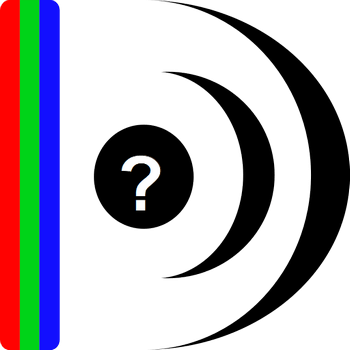
Інформація по відеофайлу з камери телефона або завантаженого ролика потрібна не лише для людей, які займаються обробкою відео професійно, але і для звичайних користувачів. Наприклад, створили проект в редакторі відео, наступним етапом буде його експорт. Якщо відео має розширення 4K, то кінцевий файл може зайняти десятки гігабайтів. Можна зменшити бітрейт, але і якість втрачати не хочеться…
Для правильного рішення даного завдання потрібно дізнатися бітрейт вхідних відеофайлів. Тоді можна вказати точно такий бітрейт для вихідного відео (або навіть менший) та отримати файл відмінної якості й оптимального розміру. Якщо поставити бітрейт вищий від вихідного файлу, то якості це не додасть. А от розмір файлу може зрости в декілька разів. Ось чому до таких питань потрібно підходити професійно.
Для визначення бітрейту на ОС Андроїд використаємо безкоштовну програму MediaInfo, про яку вже писалося на сайті, лише призначена вона була для ОС Windows.
Програма мультиплатформенна та працює на великій кількості різзних операційних систем. Дивіться скриншот знизу:

Використовуючи програму MediaInfo, можна отримати різну інформацію по відео та аудіофайлах:
Інформація по контейнері: формат, профіль, швидкість передавання, комерційна назва та тривалість, автор, режисер, номер доріжки, альбом, додаток та бібліотека для запису і так далі;
Інформація по відео: формат, співвідношення сторін, частота кадрів, швидкість передавання в бітах, ідентифікатор кодека, глибина в бітах, кольоровий простір та ін.;
Інформація по аудіо: формат, кодек, частота дискретизації, канали, бітрейт, бітова глибина та ін.;
Інформація по субтитрах: мова субтитрів, ідентифікатора кодека, формат;
Інформація по розділах: кількість та список розділів.
Програма підтримує роботу з більшістю відеофайлів, контейнерів, аудіофайлів. Інформація яка надана програмою, може бути представлена в зручному вигляді та експортована в один з форматів: текст, CSV, HTML та ін.
Відкрити файли для отримання інформації можна такими способами:
Для отримання інформації потрібно відкрити відеофайл та на запитання «Відкрити за допомогою додатка» вибрати MediaInfo.
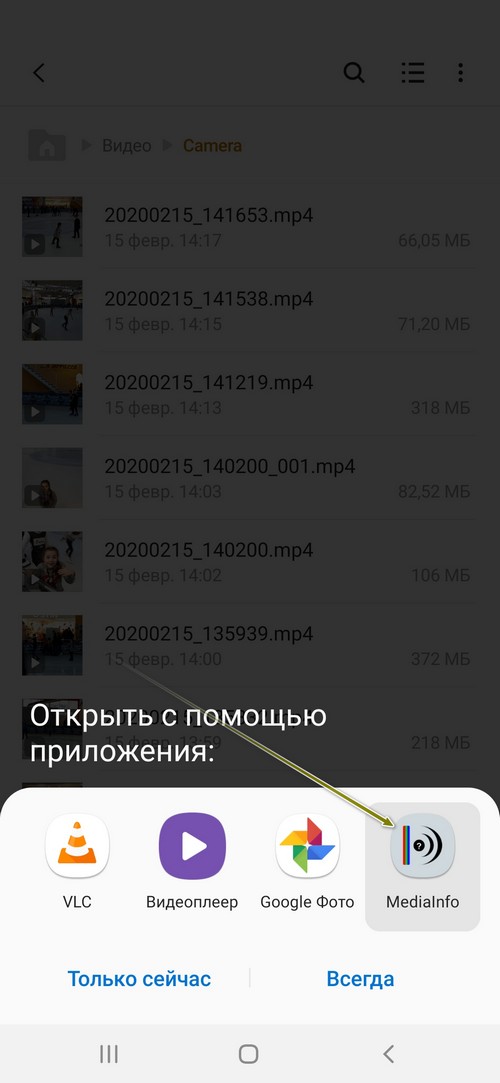
Можна відкрити програму MediaInfo та натиснути на +. З лівого боку вибрати тип файлів та вказати розміщення.
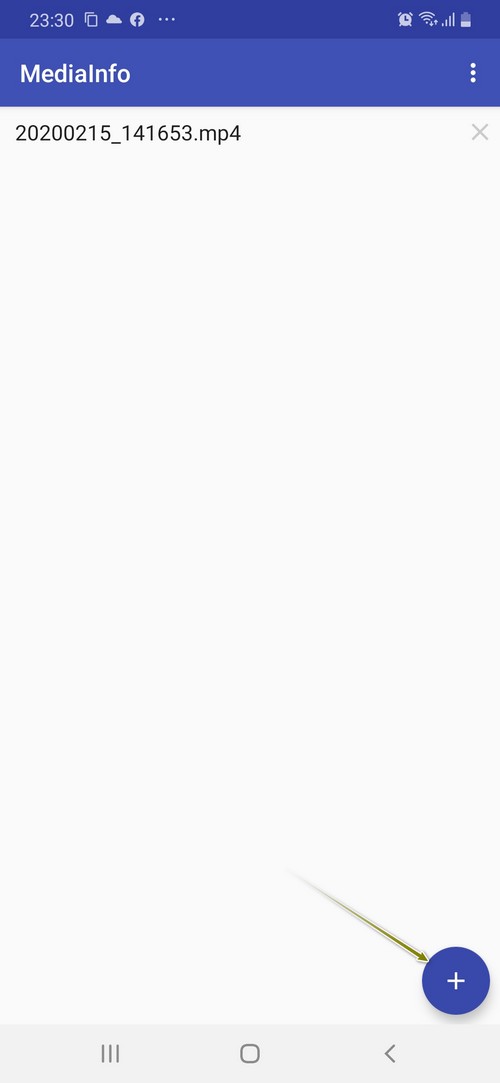
Після відображення інформації можна змінювати її вигляд. Для цього потрібно натиснути на значок ока та вибрати як файл буде відображений. За замовчуванням інформація відображається у вигляді HTML.
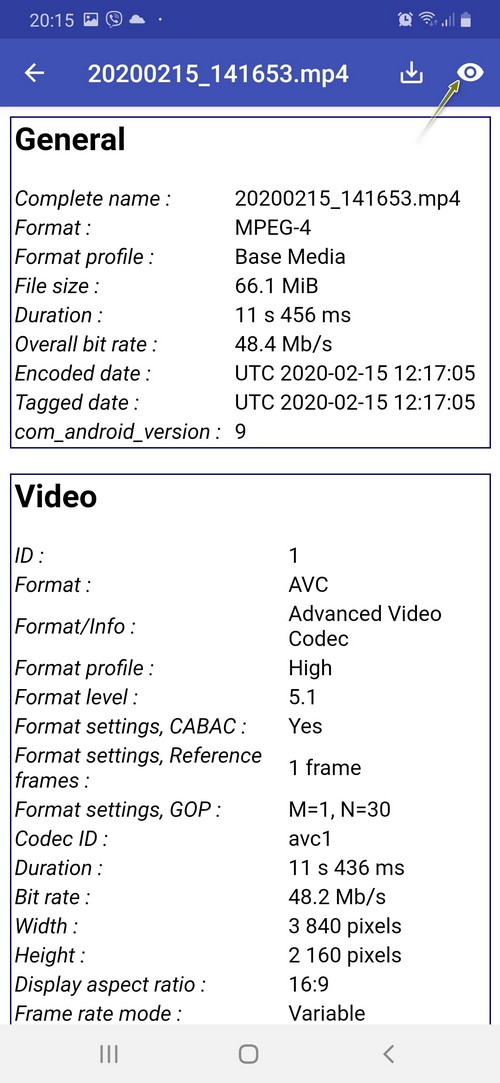
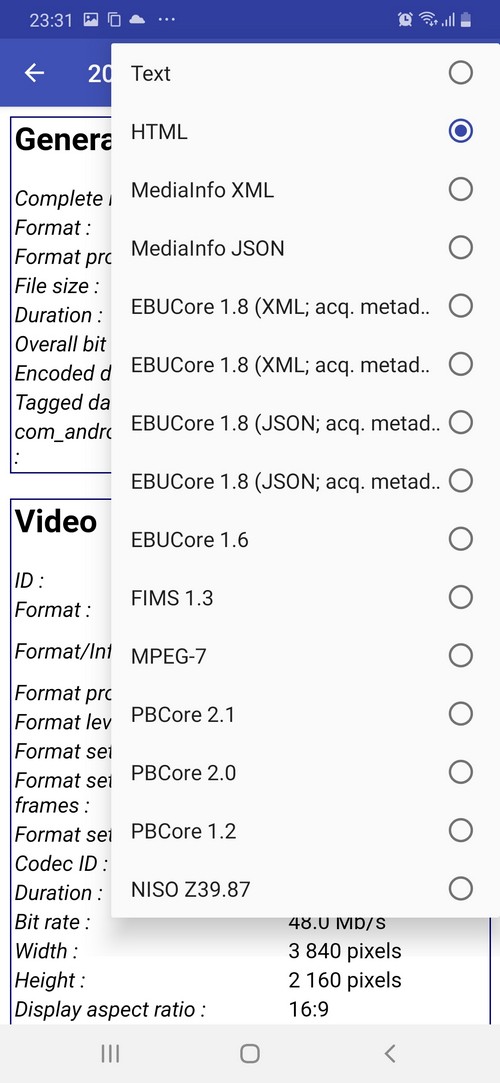
Офіційна сторінка програми MediaInfo
MediaInfo на сторінці маркету
Відео: "Інформація по відео та аудіо файлах в середовищі ОС Андроїд"








